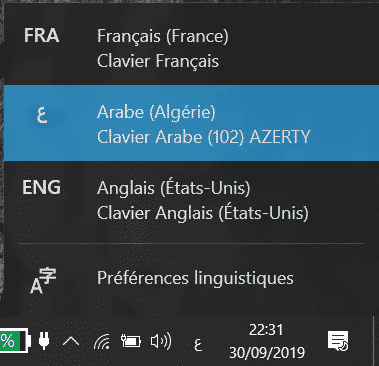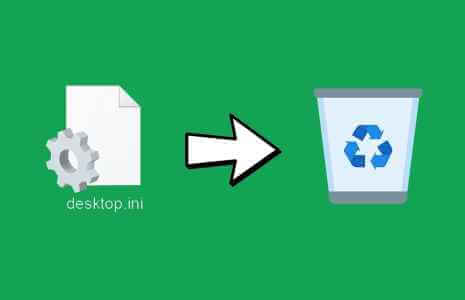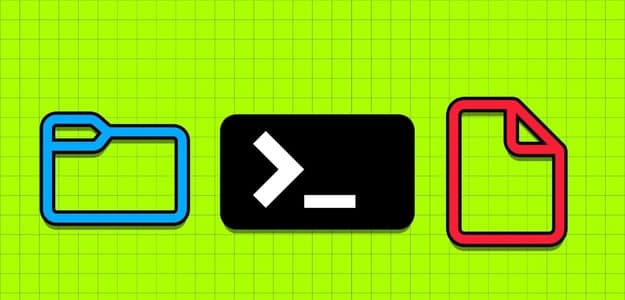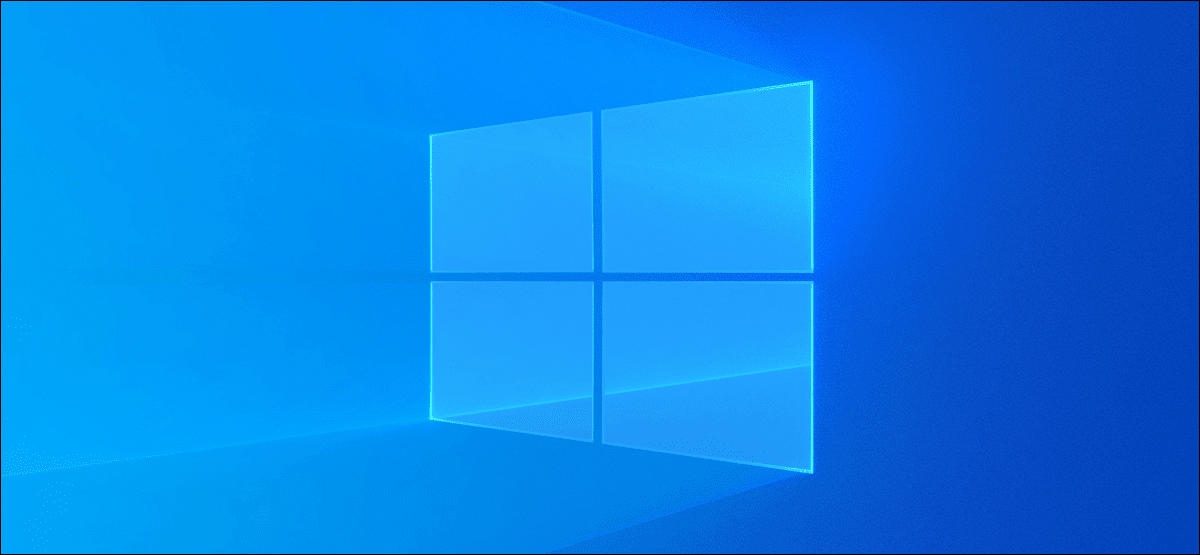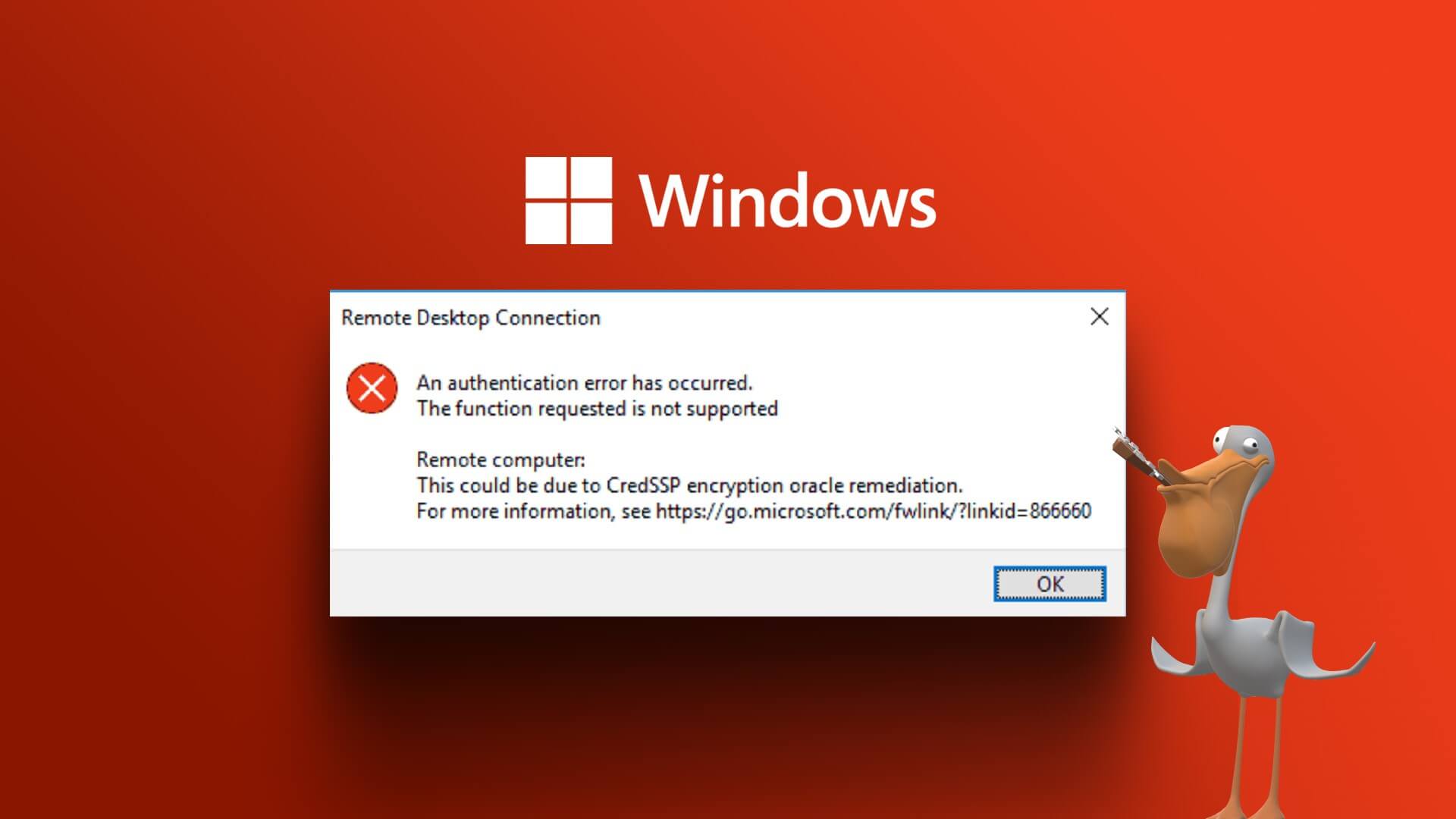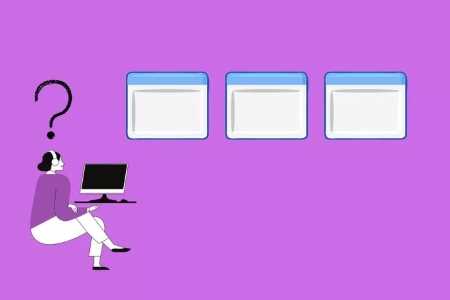Ved at holde din Windows-enhed opdateret sikrer du adgang til de nyeste funktioner og fejlrettelser. Det kan dog være frustrerende, hvis Windows Update-skærmen sidder fast på 100%. Hvis dette også sker for dig, så læs videre, hvor vi ser på 10 måder at løse problemet med, at Windows Update sidder fast på 100% i Windows 11.
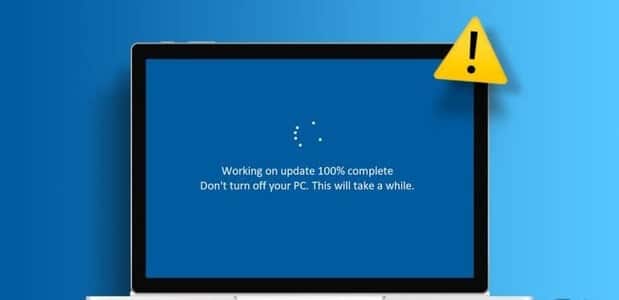
Før vi fejlfinder og retter problemet med Windows Update, der sidder fast på 100%, bør du vente et stykke tid og se, om opdateringsprocessen er færdig. Nogle større opdateringer er store og kan tage op til timer at installere. Dette kan også få din enhed til at genstarte flere gange. Hvis opdateringsskærmen dog ikke forsvinder efter et par timer, skal du fortsætte med rettelserne.
1. Fjern eksterne enheder og tving Windows til at genstarte.
Afhængigt af din brug kan din Windows 11-enhed have forskellige eksterne USB-enheder tilsluttet på et givet tidspunkt, f.eks. en kabelbaseret mus, printer, USB-lagerenhed osv. Din enhed vil dog genkende de relevante drivere til disse enheder og forsøge at installere dem. Denne proces kan i sidste ende komme i konflikt med opdateringsprocessen, hvilket får den til at stoppe ved skærmen "Opdateringer 100% fuldført".
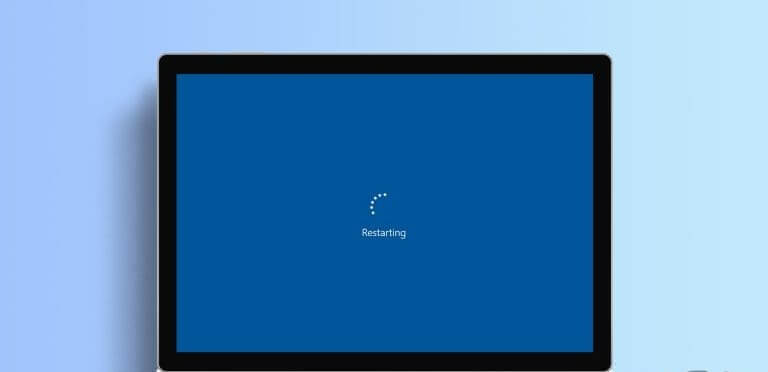
Når dette sker, skal du fjerne alle USB-enheder og tvinge din enhed til at lukke ned ved at trykke længe på tænd/sluk-knappen. Når det er gjort, skal du trykke på tænd/sluk-knappen igen for at genstarte computeren. Hvis problemet fortsætter, skal du fortsætte med følgende fejlfindingsløsninger.
2. Kør fejlfindingsprogrammet til Windows Update
Hvis din Windows-enhed sidder fast på skærmen "Opdateringer i gang" på grund af et systemproblem, kan du køre Windows Update-fejlfindingsværktøjet for at forsøge at diagnosticere problemet. Når dette er udført, scanner din Windows-enhed dit system for at finde årsagen.
Sådan gør du.
Trin 1: Brug nøgle Windows + I At åbne Indstillinger.
Trin 2: Sørg for at System er valgt i sidebjælken. Rul derefter ned og klik på finde fejlene og løse det.
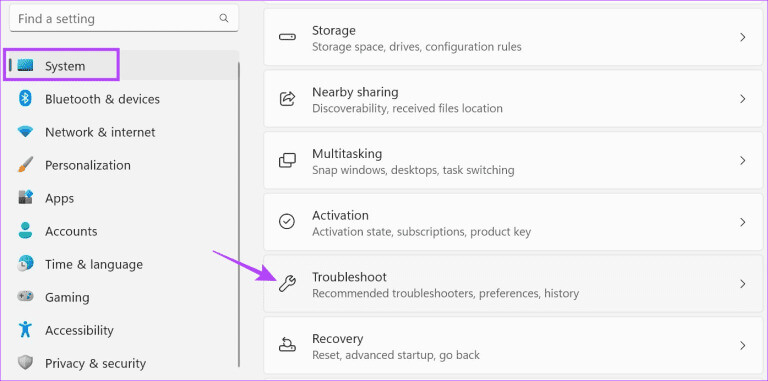
Trin 3: Klik på Andre fejlfindingsværktøjer.
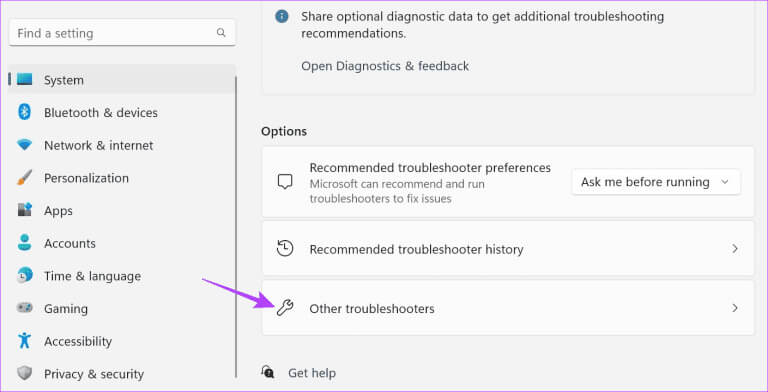
Trin 4: Gå til Windows Update og klik på "beskæftigelse".
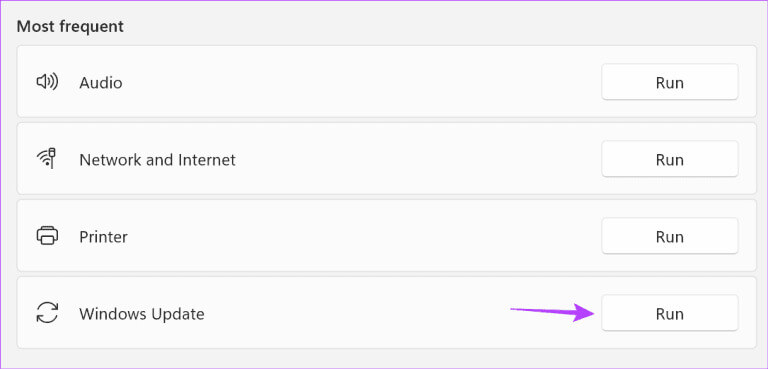
Vent på, at fejlfindingsprogrammet kører. Kontroller derefter, om der er registreret problemer, og følg instruktionerne på skærmen for at løse dem. Hvis ikke, fortsæt med den næste løsning.
3. Søg efter virus
Virusser kan beskadige dit system og i nogle tilfælde forårsage, at visse funktioner og egenskaber svigter. Dette kan også være årsagen til, at opdateringer sidder fast på din skærm. "Gør Windows klar"For at løse dette, skal du gøre enUdfør en malware-scanning Brug af Windows Sikkerhedstjeneste.
Vi anbefaler fuld scanning, som er mere omfattende, selvom det kan tage lidt tid. Sådan gør du.
Trin 1: Gå til søgning, og skriv Windows Security, og åbn appen fra søgeresultaterne.
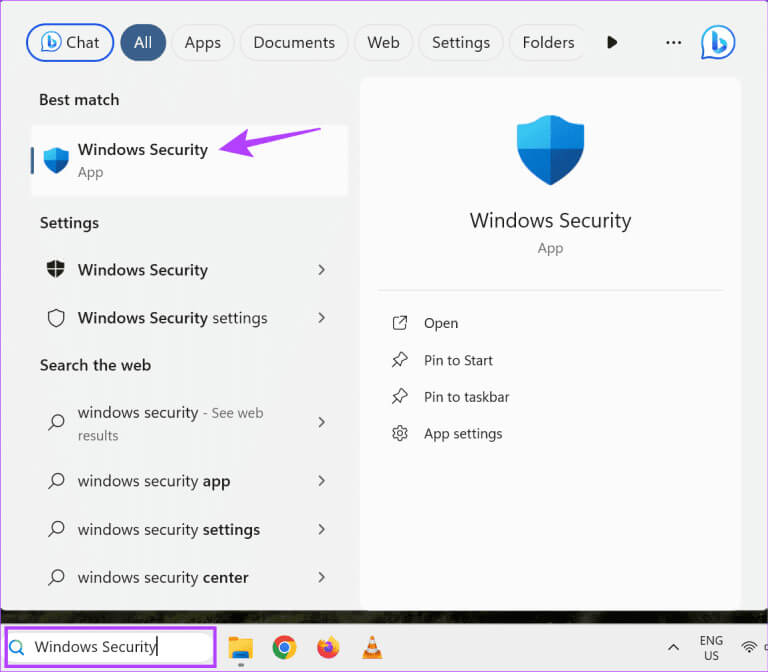
Trin 2: Her skal du klikke på Beskyttelse mod virus og trusler.
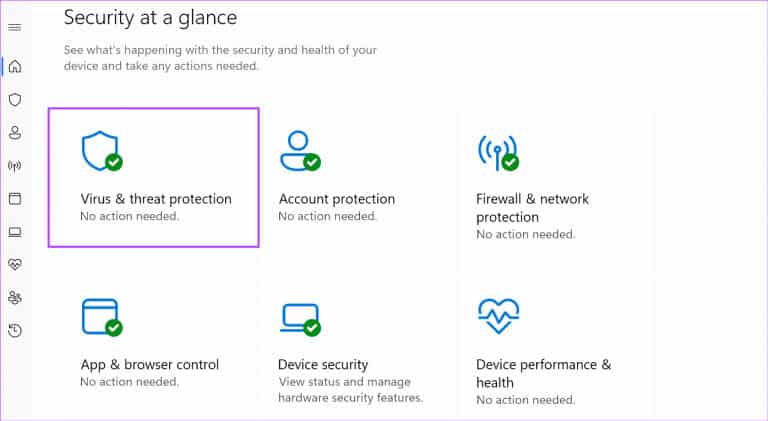
Trin 3: Klik derefter på Scanningsmuligheder.
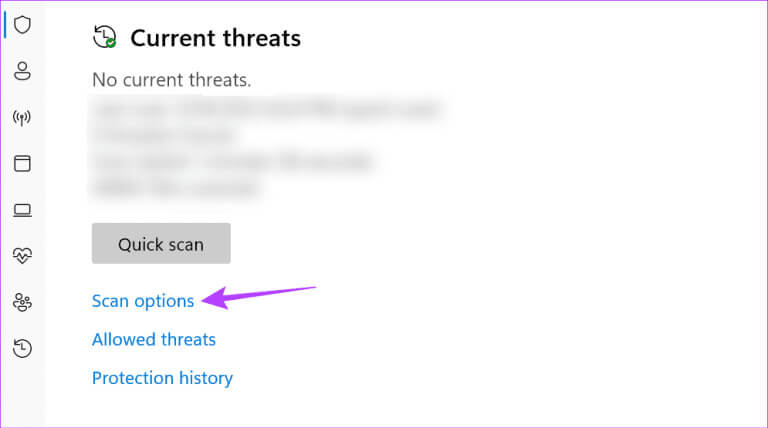
Trin 4: Find Fuld eksamen og klik på Scan nu.
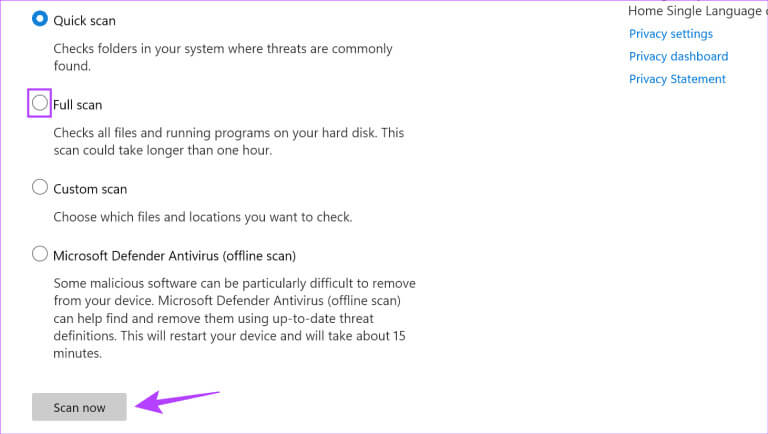
Vent nu på, at scanningen er færdig. Kontroller derefter, om der er registreret problemer.
4. Indstil Windows Update-tjenester til "Automatisk".
Windows Update-tjenester sikrer, at din enhed automatisk søger efter, downloader og installerer de seneste opdateringer regelmæssigt. Hvis disse tjenester dog ikke er indstillet til automatisk, fungerer de muligvis ikke korrekt.
Dette kan også være årsagen til, at din Windows 11-enhed bliver ved med at sidde fast på skærmen. Opdateringer er i gang. For at løse dette skal du sørge for, at Windows Update-tjenester er indstillet til automatisk. Følg disse trin for at gøre det.
Trin 1: Gå til søgning, og skriv Tjenester, Åbn appen fra søgeresultaterne.
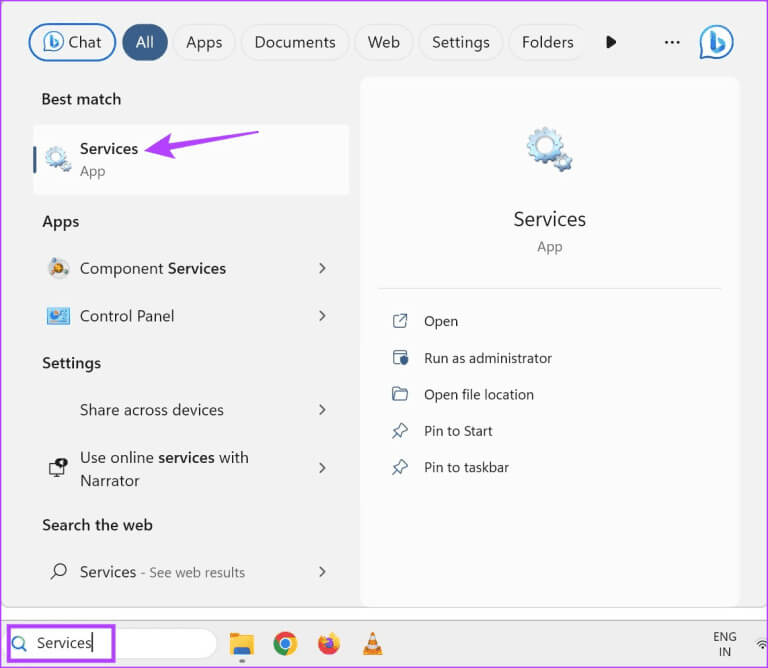
Trin 2: Her skal du dobbeltklikke på Windows Update.
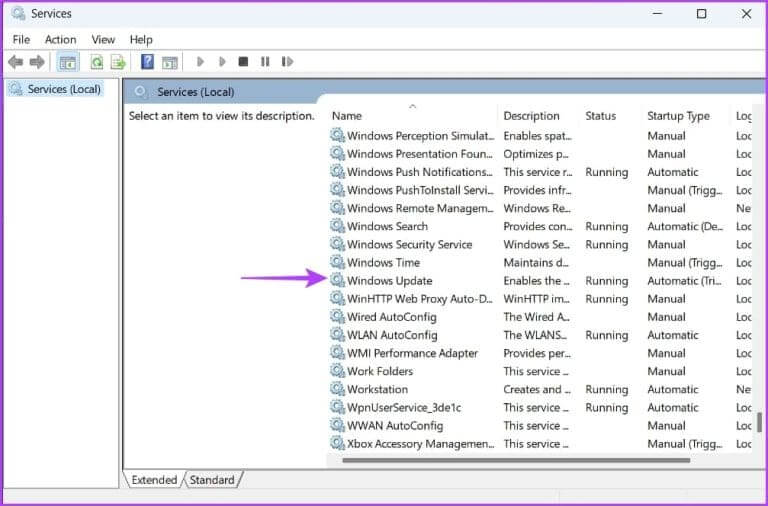
Trin 3: Klik på rullemenuen Opstartstype, og vælg automatisk.
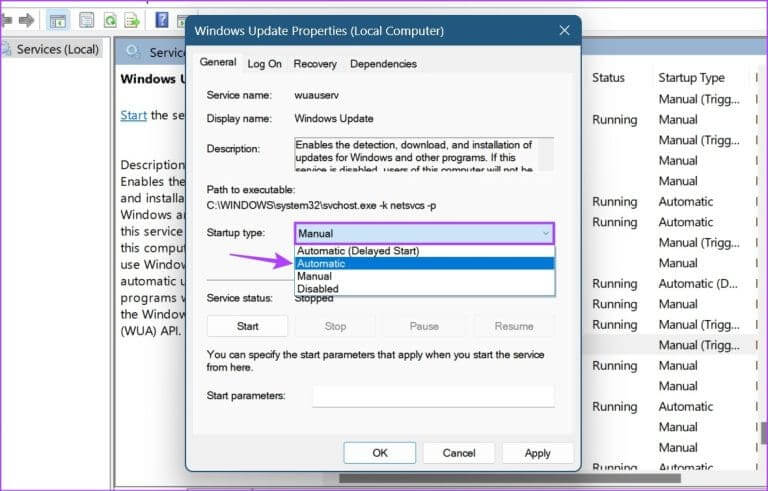
Trin 4: Klik derefter på Start.
Trin 5: Når du er færdig, klik "Anvend" og "OK".
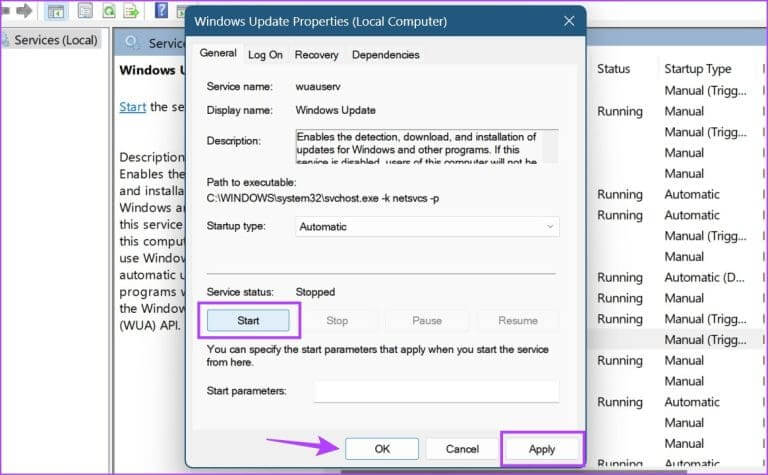
Dette vil genstarte Windows Update-tjenesterne og indstille dem til automatisk.
5. Genstart i sikker tilstand
Nogle Windows-funktioner eller -funktioner kan forstyrre installationsprocessen for opdateringen. For at sikre, at dette ikke er tilfældet, kan du: Start din Windows 11-enhed i fejlsikret tilstandDette vil begrænse alle Windows-relaterede funktioner og tjenester. Fortsæt derefter. Genstart Windows 11 Prøv at installere opdateringen normalt. Hvis det stadig ikke virker, skal du gå videre til den næste metode.
6. Omdøb softwaredistributionsmappen.
Mappen SoftwareDistribution i Windows indeholder vigtige komponenter til installation af Windows-opdateringer. Hvis den er beskadiget, kan du derfor støde på problemer med at installere de seneste opdateringer. For at løse dette problem skal du omdøbe den eksisterende SoftwareDistribution-mappe til noget andet. Når det er gjort, opretter Windows automatisk en ny mappe og løser dermed problemet.
Før du begynder, skal du sørge for at bruge en konto med administratorrettigheder, ellers kan du ikke foretage de ønskede ændringer. Sådan gør du.
Trin 1: Brug nøgle Windows + R At åbne Kør vindue.
Trin 2: her, Skriv services.msc Tryk derefter på knappen Input For at køre kommandoen.
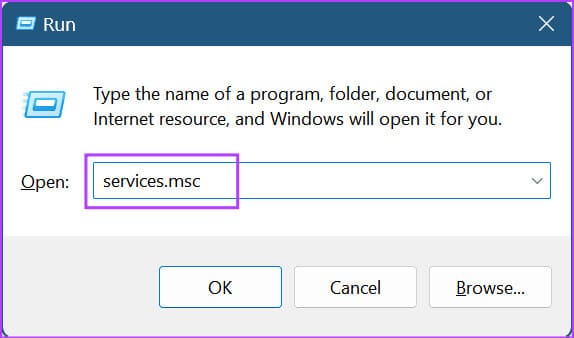
Trin 3: Højreklik på Windows Update og klik på Stop.
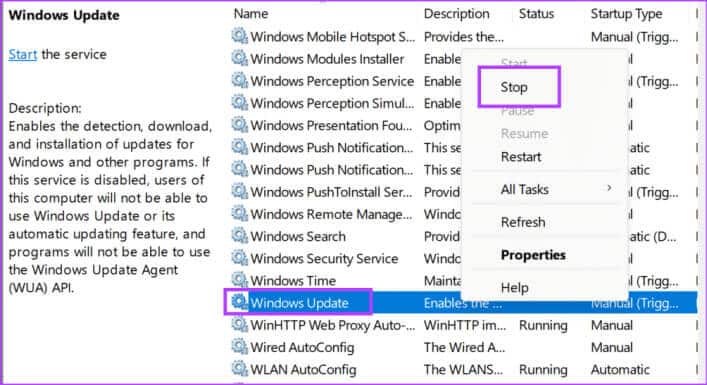
Trin 4: Åbn derefter File Explorer Gå til mappen C: \ Windows.
Trin 5: Find mappen på denne side. Softwaredistribution.
Trin 6: Klik på mappen, og når mulighederne vises, skal du klikke på omdøbe.
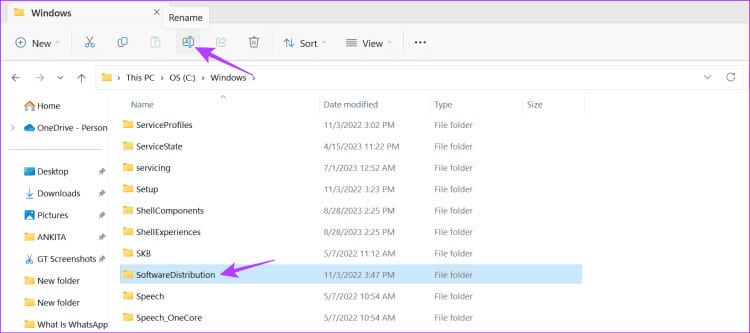
Trin 7: Omdøb nu mappen til noget andet, f.eks. “SoftwaredistributionGammel”, “Gammel Softwaredistribution”, etc.
Trin 8: Gå derefter hen til vinduet. Tjenester Højreklik igen på Windows Update.
Trin 9: Her skal du klikke på Start.
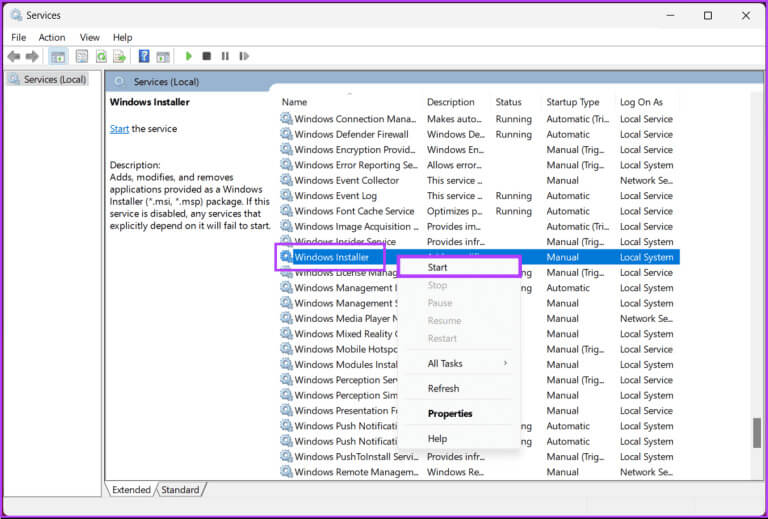
Når det er færdigt, kan du prøve at installere opdateringen igen for at se, om problemet er løst. Hvis ikke, kan du fortsætte til den næste løsning.
7. Kør SFC- og DISM-scanning
Du kan også køre SFC og DISM, eller System File Check and Deployment Image Servicing and Management, på din Windows 11-enhed for at finde og reparere eventuelle beskadigede eller manglende systemfiler, der muligvis forhindrer dig i at installere de seneste opdateringer. Følg disse trin for at gøre det.
Trin 1: Højreklik på Start og klik på terminal (Admin) fra indstillingerne. Klik på, hvis du bliver bedt om det Ja.
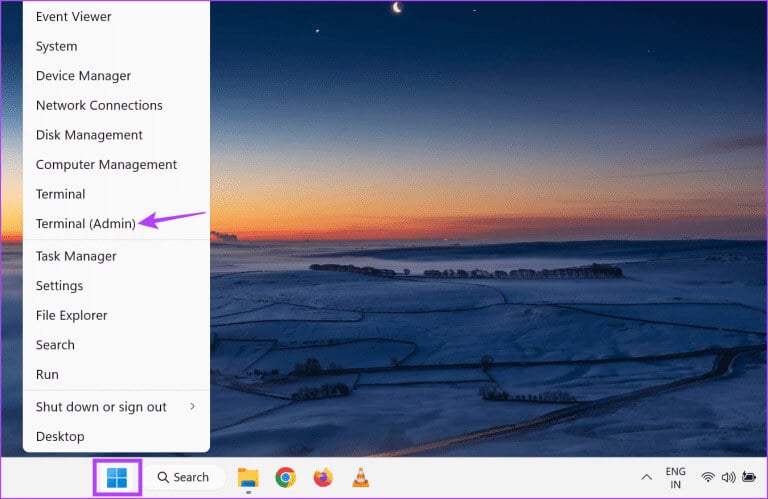
Trin 2: Klik på pil ned og vælg Kommandoprompt.
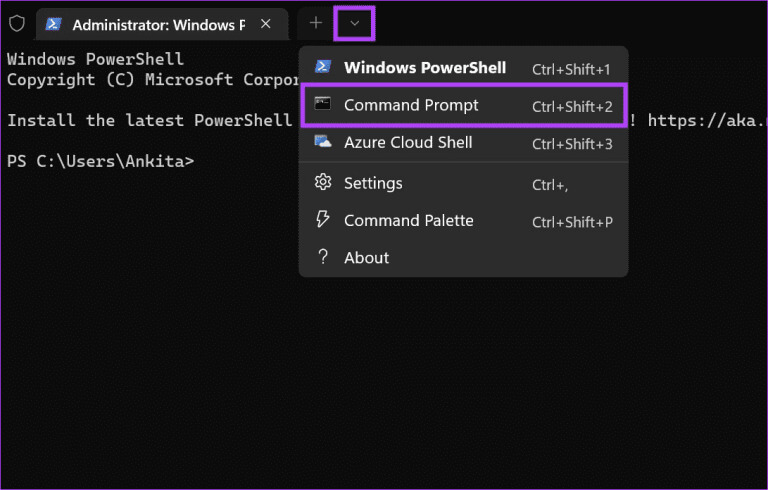
Trin 3: Indtast derefter følgende kommando, og tryk på knappen: Input at implementere.
SFC / scannow
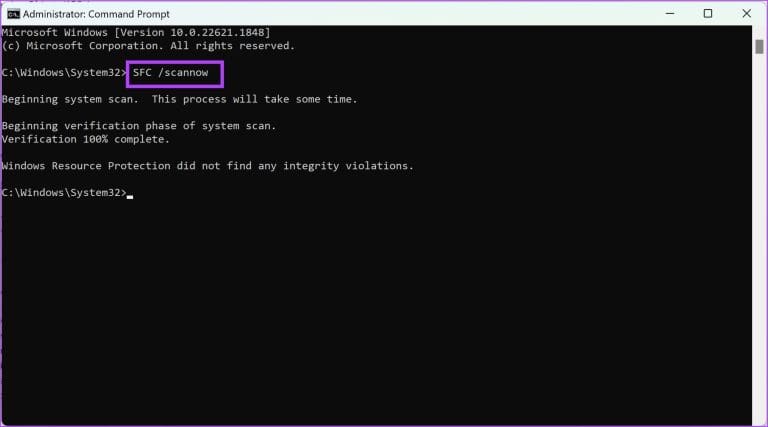
Trin 4: Når scanningen er færdig, skal du skrive følgende kommandoer én efter én og derefter trykke på knappen: Input Efter hver kommando, der skal udføres.
DISM /Online /Cleanup-Image /CheckHealth DISM /Online /Cleanup-Image /ScanHealth DISM /Online /Cleanup-Image /RestoreHealth
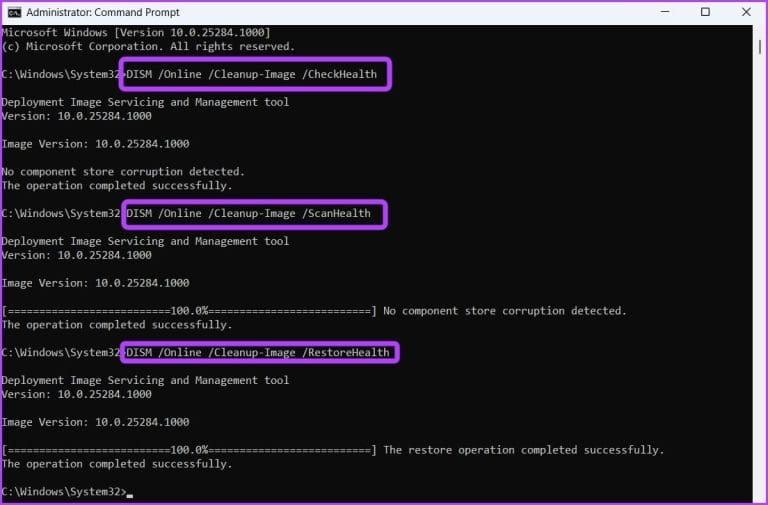
Når dette er færdigt, skal du genstarte din Windows-enhed og derefter prøve at installere opdateringen igen.
8. Udfør en ren opstart
Hvis et tredjepartsprogram forårsager, at opdateringen sidder fast på Windows Ready-skærmen, kan du udføre en "ren opstart" og genstarte Windows med et begrænset sæt af Windows-programmer og drivere. Prøv derefter at installere opdateringen igen. Følg nedenstående trin for at gøre det.
Trin 1: Gå til søgning, og skriv System konfiguration, og åbn appen fra søgeresultaterne.
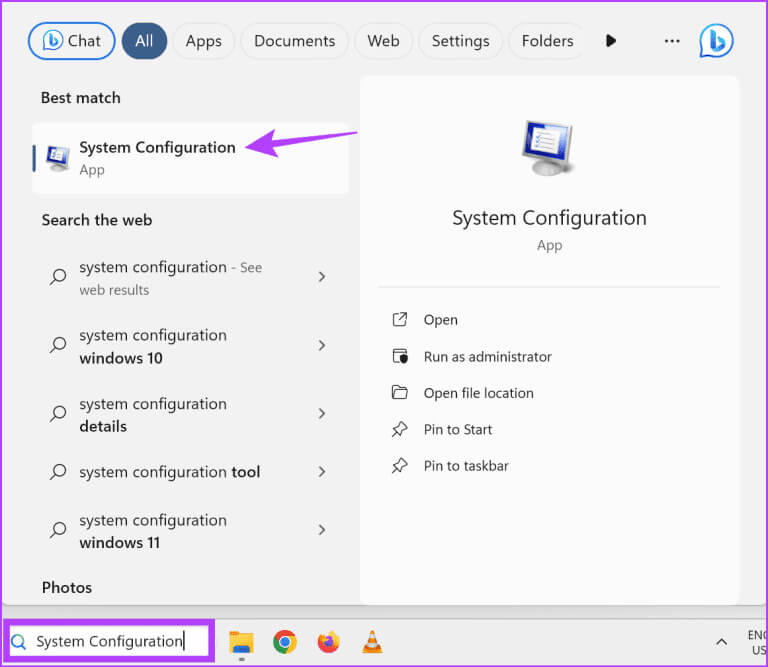
Trin 2: Fra fanen generel, Vælg Selektiv opstart. Gå derefter til fanen "Tjenester".
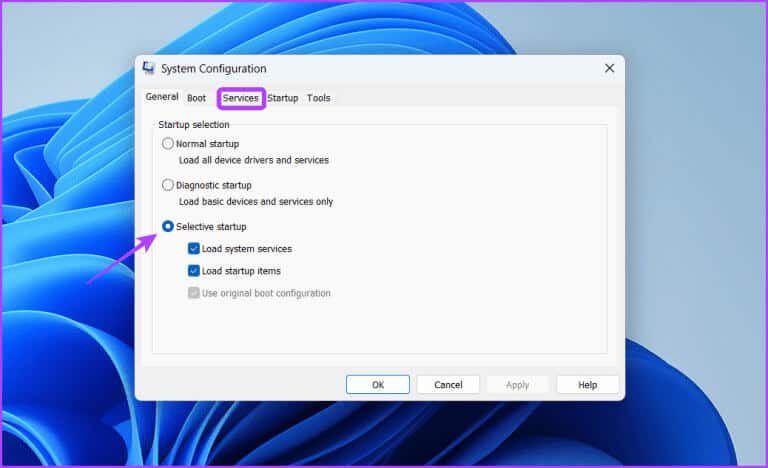
Trin 3: Her, sæt kryds i boksen. "Skjul alle Microsoft-tjenester" og klik på "Deaktiver alle".
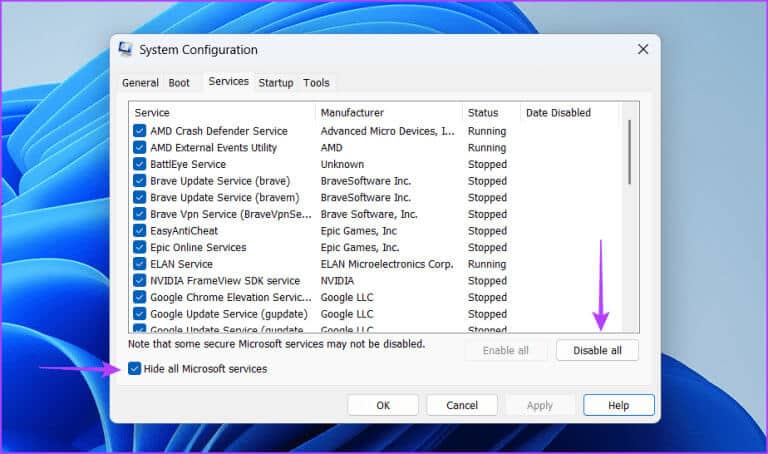
Trin 4: Gå derefter til fanen "start op" og klik på Åbn Jobliste.
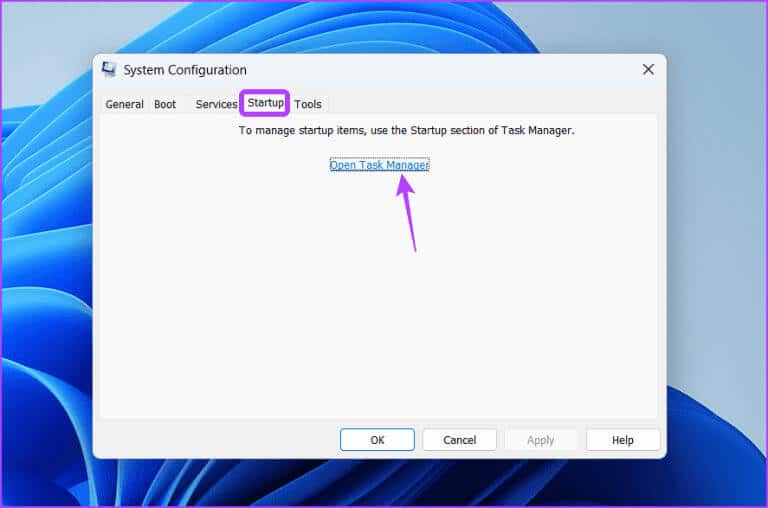
Trin 5: Her skal du vælge appsene én efter én og klikke på Deaktiver. Gentag denne proces for andre tredjepartsapps.
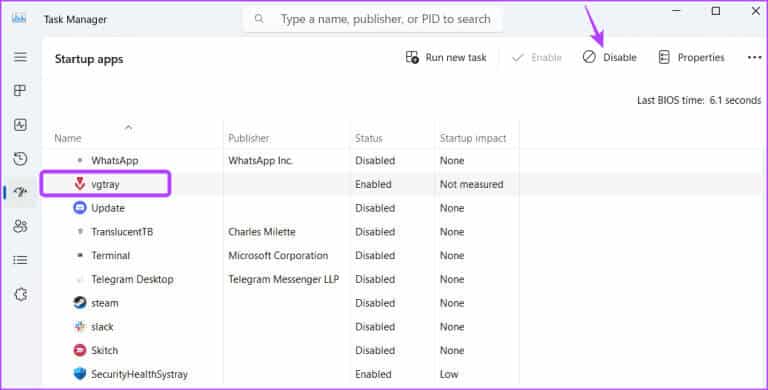
Trin 6: Klik derefter på Start.
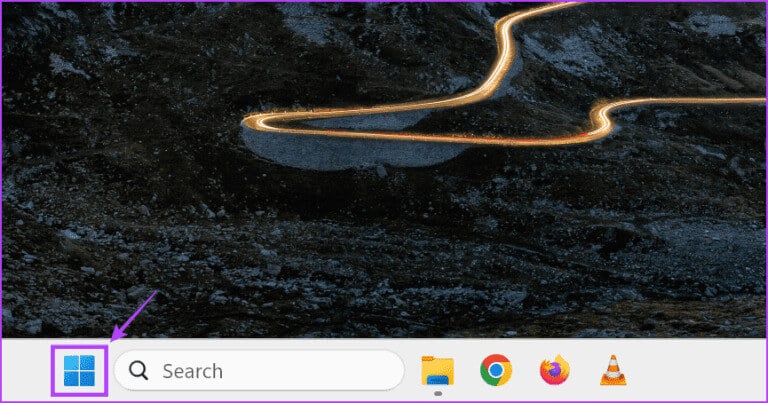
Trin 7: gå til energi og klik på Genstart.
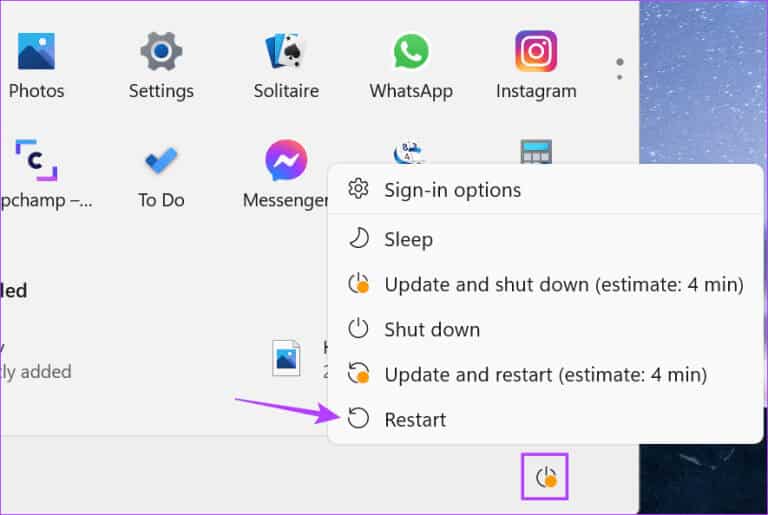
Vent på, at din enhed genstarter. Prøv derefter at installere opdateringen igen. Når den er færdig, skal du afinstallere alle nyligt installerede tredjepartsapps, der kan forårsage dette problem.
9. Windows Update
Problemer med en tidligere opdatering kan også forhindre din Windows-enhed i at installere den næste opdatering. Når dette sker, kan du rulle tilbage eller afinstallere den forrige opdatering og prøve igen. Sådan gør du.
Trin 1: Gå til søgning, og skriv Afinstaller opdateringer, og åbn appen fra søgeresultaterne.
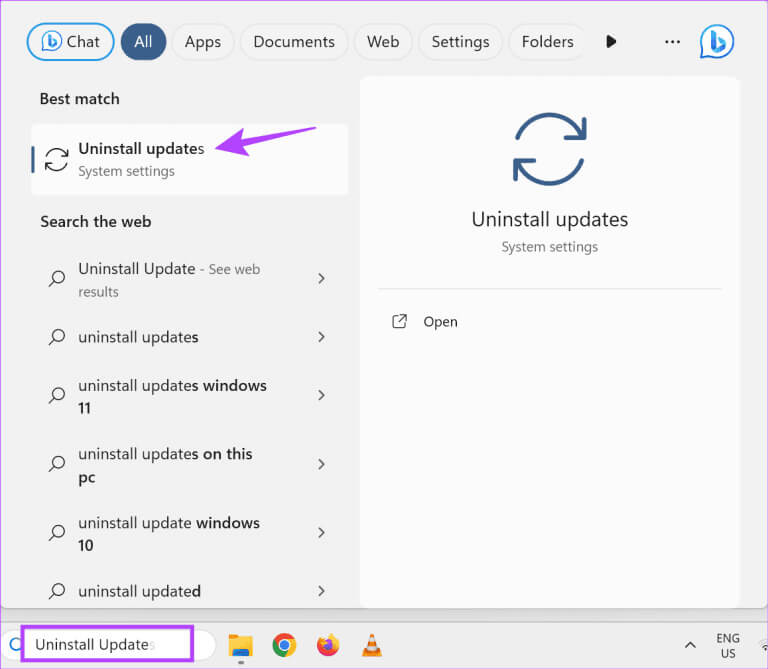
Trin 2: Her skal du navigere til den relevante opdatering og klikke på afinstallere.
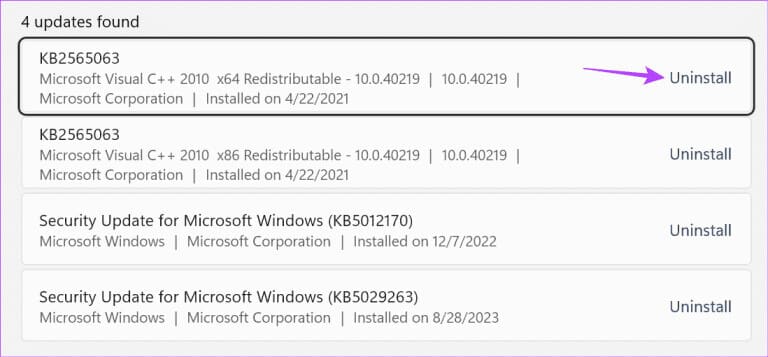
Trin 3: Klik igen på afinstallere Til bekræftelse.
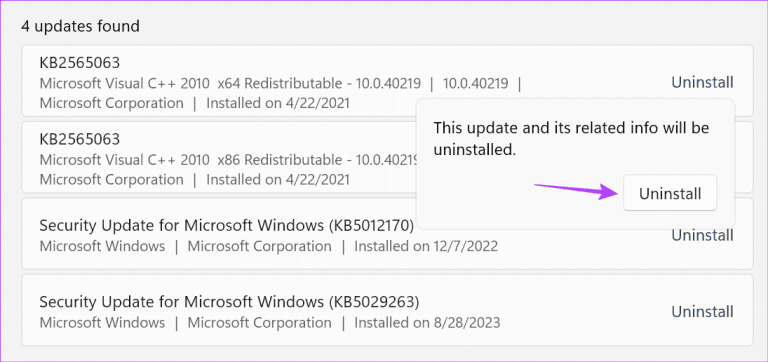
Vent nu på, at Windows er færdig med at afinstallere opdateringen. Når din enhed genstarter, kan du prøve at downloade og installere opdateringen igen.
10. Systemgendannelse i WINRE
Hvis du har problemer med at starte din Windows-enhed, kan du også udføre en systemgendannelse i WinRE, også kendt som Windows Recovery Environment. Dette vil hjælpe dig med at gendanne din computer til en tidligere funktionsdygtig tilstand, alt sammen fra menuen Avancerede startindstillinger. For flere detaljer, se vores detaljerede forklaring. Brug af Systemgendannelse i Windows 11.
Installation af Windows-opdateringer er fuldført
Selvom det er vigtigt at installere de seneste opdateringer, kan det være frustrerende, når din enhed sidder fast under en opdatering. Vi håber, at denne artikel hjælper dig med at forstå og løse problemet med, at Windows Update sidder fast 100%. Fortæl os i kommentarerne, hvilken løsning der virker for dig!